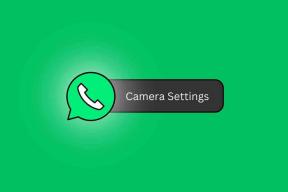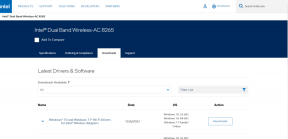Picasa'da Klasör Tarama Tercihleri Nasıl Özelleştirilir
Çeşitli / / February 14, 2022
Picasa masaüstü uygulamasının hayranıyım ve uzun süredir kullanıyorum. sadece Picasa mükemmel bir fotoğraf yöneticisidir ve editör, bir mükemmel izleyici.
Picasa'da daha önce çalıştıysanız, yeni bir kurulumdan sonra kullanıcıya sunduğu iki seçeneği fark etmiş olmalısınız. Seçenekler, Picasa'nın taramasını Benim dökümanlarım klasör veya tüm sabit diskinizdeki tüm fotoğraflar üzerinde tam bir kontrole izin verin.
Şimdi tüm fotoğraflarınız şunlarla sınırlıysa Benim resimler klasör sonra ilk seçeneği seçmek sorunu çözer, ancak dağınık bir enstantane koleksiyonunuz varsa, ikincisiyle gitmelisiniz.
Ancak, Picasa'ya tüm klasörler üzerinde tam kontrol vermek bazen biraz can sıkıcı olabilir ve bu sorunun tek çaresi Picasa tarafından taranan klasörleri özelleştirmek.
Klasör Tarayıcıyı Özelleştirme
Aşama 1: Picasa'yı başlatın ve tıklayın Araçlar –> Klasör Yöneticisi

Adım 2: Şimdi sol tarafta, klasör yöneticisinde bilgisayarınızın tüm dizin listesini göreceksiniz. Artık herhangi bir klasörü seçebilir ve üzerinde aşağıdaki üç işlemden birini gerçekleştirebilirsiniz.
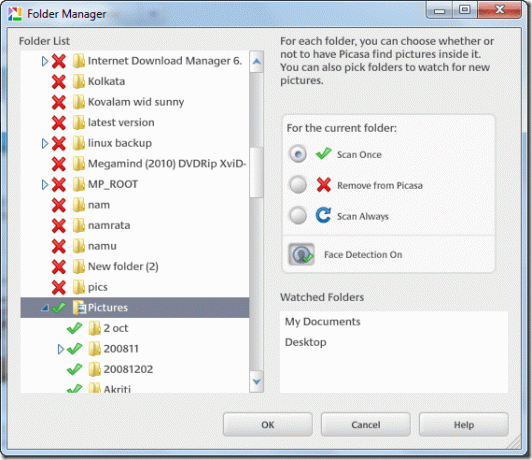
Bir Kez Tara: Klasörü yalnızca bir kez taramak için bu seçeneği etkinleştirebilirsiniz. Bu seçenek, belirli bir durumda dizindeki tüm resimleri ve videoları ekleyecektir. Ancak gelecekte klasöre herhangi bir dosya eklerseniz veya silerseniz bu Picasa'ya yansıtılmayacaktır.
Picasa'dan kaldır: Adından da anlaşılacağı gibi, klasör Picasa kitaplığından kesin olarak hariç tutulacaktır.
Her Zaman Tara: Bu ayrıcalığa sahip dizin, Picasa arka planda çalıştığı sürece gerçek zamanlı olarak taranacaktır. Medya dosyalarının eklenmesi veya silinmesi anında Picasa'ya yansıtılacaktır.
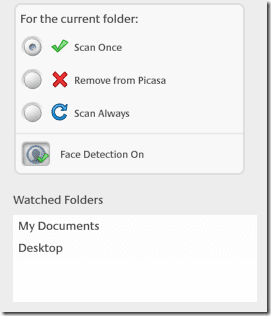
adlı bir bölüm de göreceksiniz. izlenen klasörler. Genellikle kütüphaneyi içerir ve şuna benzer: Her Zaman Tara bağlanmak.
Aşama 3: Tarama sırasında yüzleri etiketlemek istiyorsanız, etkinleştirebilirsiniz. Yüz tanıma seçenek.
4. Adım: Son adım, Tamam düğmesine basın.
Not: Ayrıca Picasa'da belirli bir klasöre sağ tıklayıp Picasa'dan kaldır dışlamak için.
Artık Picasa'nın içe aktarmasını istediğiniz klasörler (ve dolayısıyla resimler) üzerinde tam kontrole sahip olabilirsiniz.
Son güncelleme 02 Şubat 2022
Yukarıdaki makale, Guiding Tech'i desteklemeye yardımcı olan bağlı kuruluş bağlantıları içerebilir. Ancak, editoryal bütünlüğümüzü etkilemez. İçerik tarafsız ve özgün kalır.